Hướng dẫn bật tính năng tìm kiếm tab trong Chrome 87 trên Windows

Tab Search giúp người dùng tìm các tab đang mở mà không cần extension, được Google cung cấp trong phiên bản Canary cho tất cả các nền tảng: Windows, Mac, Chrome OS và Android.
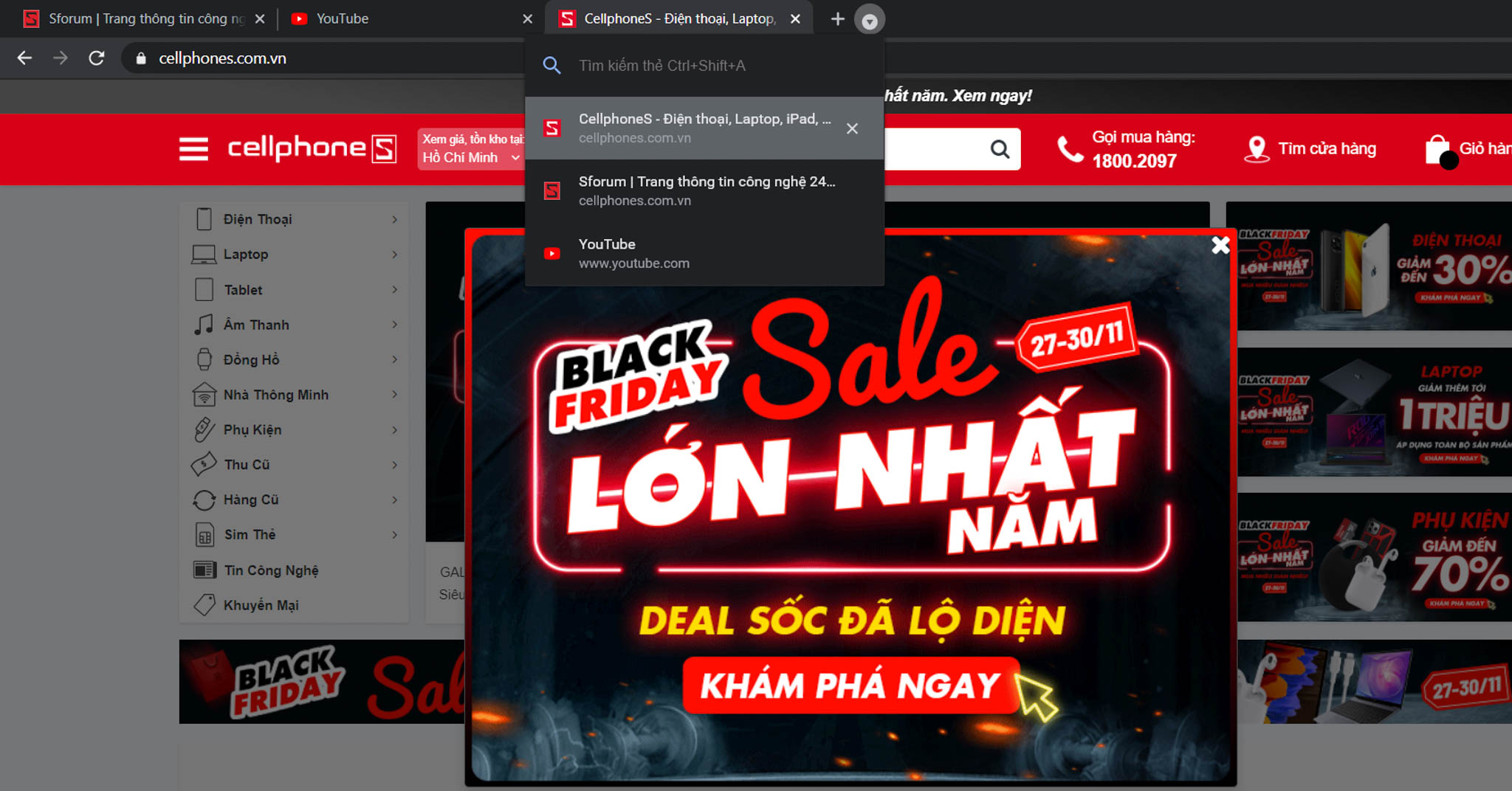
Lúc này, bạn có thể bật tính năng này cho Chrome 87 trên Windows và tìm kiếm trong các tab đang mở một cách dễ dàng.
Bật tính năng Tab Search trong Chrome
Bước 1: Nhấn chuột phải vào biểu tượng Chrome trên màn hình máy tính. Bước 2: Chọn Propertiesvà mở thẻ Shortcut nếu đang ở thẻ khác (mặc định sẽ là thẻ Shortcut).
Bước 3: Trong mục Target, di chuyển biểu tượng con trỏ văn bản đến cuối dòng và thêm một khoảng trắng. Sau đó thêm phần ở dưới kế bên khoảng trắng.
--enable-features = TabSearch
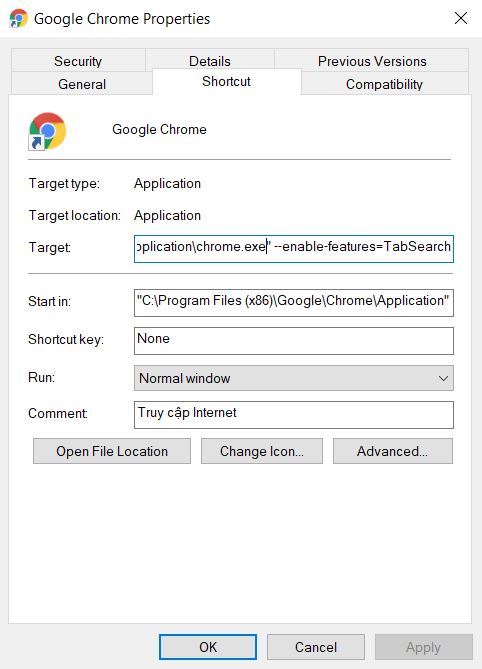
Cùng tìm hiểu thêm thông tin:
- Những cài đặt giúp Windows 10 của bạn hoạt động “hết tốc lực” (P1).
- Hướng dẫn bật và sử dụng tính năng Chrome Action trong phiên bản Chrome 87.
Bước 4: Nhấn Apply và Ok, chọn Continue khi được yêu cầu cấp quyền quản trị. Lưu ý: Đối với những người có thói quen mở Chrome trên thanh taskbar. Bạn có thể hủy ghim biểu tượng Chrome trên thanh taskbar bằng cách nhấn chuột phải vào biểu tượng và chọn Upin from the taskbar. Sau đó làm giống với cách ở trên, rồi kéo biểu tượng Chrome trên màn hình chính xuống dưới thanh taskbar là được.

Cách tìm kiếm các tab trong Chrome
Bước 1: Khởi chạy Chrome.
Bước 2: Nhấn vào mũi tên thả xuống ở cuối tab cuối cùng hoặc dùng tổ hợp phím Ctrl + Shift + A để mở hộp thoại tìm kiếm.
Buớc 3: Tìm kiếm bất kỳ tab nào bằng cách nhập tên trang web.
Bước 4: Chrome đánh dấu tab đó trong kết quả tìm kiếm, bạn chỉ cần nhấn vào để chuyển đến trang web này.
Tạm kết
Nếu lúc trước người dùng Chrome gặp khó khăn trong vấn đề quá nhiều tab trên trình duyệt. Vì vậy trong những bản cập nhật gần đây, Google đã và đang liên tục tung ra các tính năng giúp người dùng không còn cảm thấy bất tiện khi sử dụng Chrome. Hy vọng bài viết thủ thuật máy tính trên sẽ thật sự hữu ích.



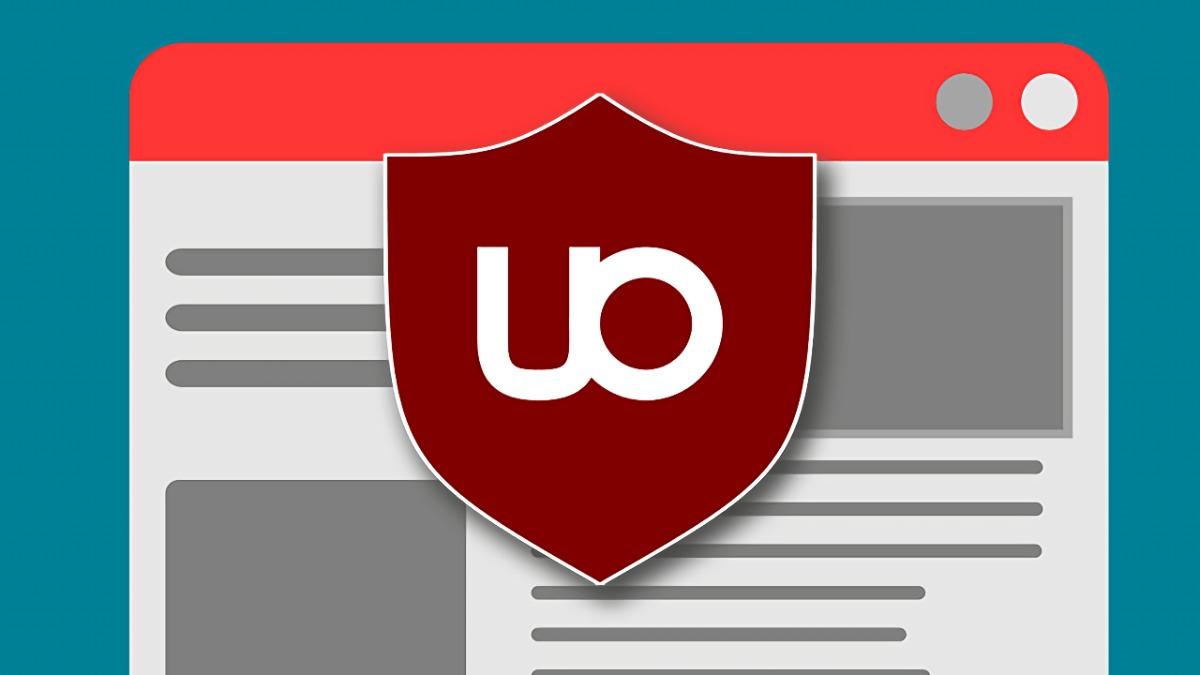
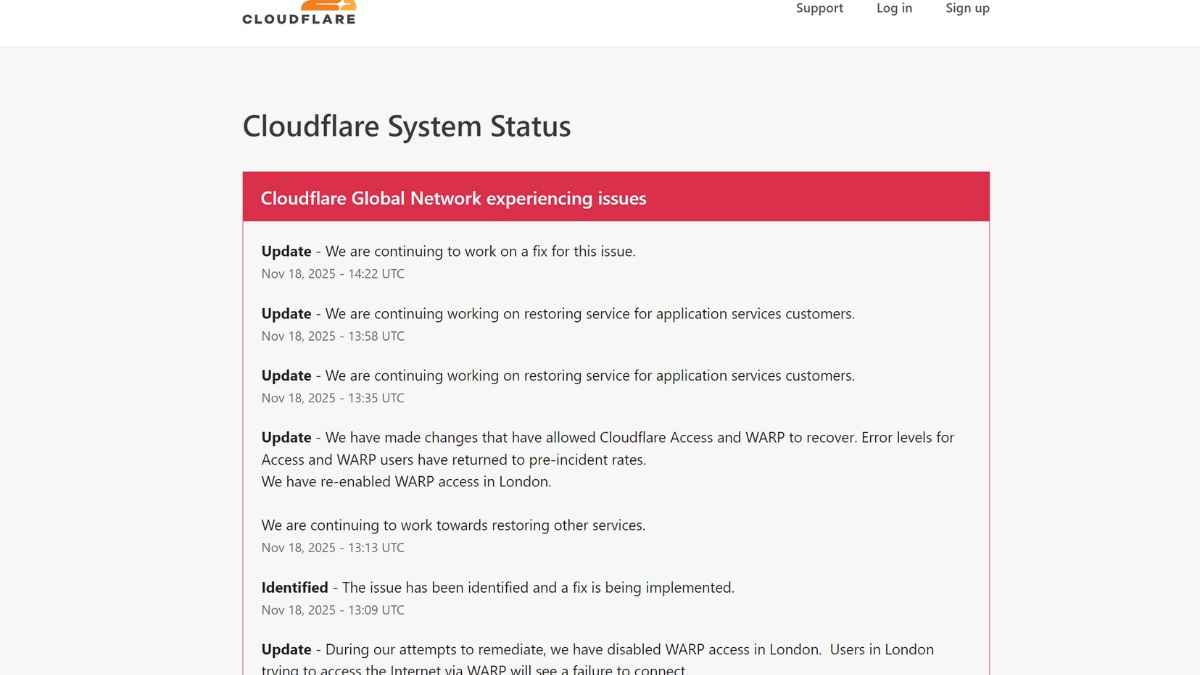


Bình luận (0)